Obsah. Začínáme. 1 Krátká exkurze programem Photoshop Lightroom
|
|
|
- Martina Kučerová
- před 9 lety
- Počet zobrazení:
Transkript
1 Obsah Začínáme O Oficiálním výukovém kurzu Předpoklady Požadavky na počítač Předpokládané znalosti a dovednosti Instalace programu Adobe Photoshop Lightroom Zkopírování pracovních souborů Zkopírování souborů Lekce z přiloženého CD Vytvoření pracovního souboru katalogu ke cvičením z této knihy Vytvoření složky pro knihovnu Vytvoření souboru katalogu Další zdroje Certifikáty od Adobe Krátká exkurze programem Photoshop Lightroom Jak Lightroom funguje Správa fotografií v knihovně Nedestruktivní úpravy Pracovní plocha Lightroomu Třídění* a vyvolávání Importování* Zálohování a exportování *) V modulu Library (Knihovna) **) Pomocí příkazů z pruhu nabídek Prezentace Tisk Web Horní panel Pracovní zóna Levá a pravá skupina panelů Panel nástrojů Filmový pás
2 4 OBSAH Přizpůsobení pracovní plochy Moduly Lightroomu Modul Library Modul Develop Modul Slideshow Modul Print Modul Web Typický pracovní postup Importování fotografií Hodnocení a uspořádání Hodnocení fotografií během sledování prezentace Vytvoření kolekce Změna upořádání a odstranění snímků z kolekce Porovnání fotografií Porovnání více fotografií Vyvolávání a úpravy Rychlé vyvolávání v modulu Library Práce v modulu Develop Práce s nástrojem Crop Overlay Jezdec Fill Light Sdílení výsledků Seznámení s modulem Web Náhled v prohlížeči Kde najdete nápovědu Vyhledávání v nápovědě programu Lightroom Přístup k nápovědě na webu Tipy pro vyhledávání
3 OBSAH 5 2 Seznámení s pracovní plochou Začínáme Přepínání režimů zobrazení Přizpůspbení rozvržení pracovní plochy Změna velikosti a přesunutí okna Library Práce se sekundárním zobrazením Změna velikosti panelů Zobrazení a skrytí panelů nebo skupin panelů Práce s levou a pravou skupinou panelů Rozbalení a sbalení panelů Skrytí a zobrazení panelů Přizpůsobení vzhledu skupin panelů Práce s hlavní zobrazovací plochou Režimy prohlížení Volby zobrazení Grid a Loupe Ztlumení světel Přizpůsobení identifikační tabulky Klávesové zkratky Importování Začínáme Proces importování Importování z digitálního fotoaparátu Uspořádání kopírovaných fotografií do složek..115 Metody zálohování Přejmenování souborů během importování
4 6 OBSAH 4 Prohlížení a posouzení snímků Importování snímků z pevného disku Doplnění metadat Importování přetažením Importování z jiných katalogů Importování ze sledované složky Fotografování přes kabel Začínáme Naimportování snímků do knihovny Prohlížení a správa snímků Přepínání zobrazení Zobrazení Grid Změna velikosti zobrazení Loupe pomocí Navigátoru Porovnání fotografií Zúžení výběru pomocí zobrazení Survey Označení vlajkou a zamítnutí a smazání snímků Vytvoření rychlé kolekce Zařazení snímků do rychlé kolekce nebo jejich odstranění z této kolekce Převod a vymazání rychlé kolekce Práce s filmovým pásem Skrytí filmového pásu a přizpůsobení jeho velikosti Použití filtrů na filmovém pásu Změna směru seřazení miniatur
5 OBSAH 7 5 Uspořádání a výběr Začínáme Naimportování snímků do knihovny Uspořádání složek Vytváření podsložek Změny obsahu složky Synchronizace složek Uspořádání snímků pomocí kolekcí Rychlá kolekce Kolekce Inteligentní kolekce Přiřazení visaček klíčových slov Prohlížení visaček klíčových slov Přidávání visaček klíčových slov Práce se sadami klíčových slov a s vnořenými klíčovými slovy Vyhledávání pomocí klíčových slov Použití vlajek a hodnocení Označení snímků vlajkou Nastavení hodnocení Doplnění metadat Práce s nástrojem Painter Vyhledávání a filtrování souborů Vyhledávání fotografií pomocí pruhu filtru Práce s filtry na filmovém pásu Přejmenování chybějících souborů a obnovení nefunkčních vazeb
6 8 OBSAH 6 Vyvolávání a výběr Začínáme Rychlé vyvolávání Modul Develop Oříznutí, otočení a převrácení fotografií Zrušení, zopakování a zapamatování změn Panel History Vytváření Snímků Vytvoření virtuálních kopií Odstranění skvrn Provedení základních korekcí barev Úprava vyvážení bílé a tonálního rozsahu Úprava kontrastu pomocí tónové křivky Zostření detailů a snížení šumu Odstranění nebo vytvoření vinětování Individuální úpravy barev Co je odstín, sytost a světlost Výběrové úpravy barev Převod snímku do stupňů šedi Dělené tónování Synchronizace nastavení Lokální úpravy Použití nástroje Graduated Filter Použití nástroje Adjustment Brush Práce s externím programem pro úpravu snímků
7 OBSAH 9 7 Tvorba prezentací Začínáme Naimportování snímků do knihovny Přehrání okamžité prezentace Nastavení prezentace Vytvoření nové kolekce Modul Slideshow v Lightroomu Výběr předlohy prezentace Modifikace předlohy prezentace Úprava rozvržení Nastavení pozadí snímku prezentace Úprava rámečku a nastavení vržených stínů Přidání překrývajícího textu Úprava přehrávacích nastavení Uložení upravené předlohy prezentace Exportování prezentace Tisk fotografií Začínáme Vytvoření nové kolekce O modulu Print Lightroomu Druh a parametry tiskové předlohy Lightroomu Výběr tiskové předlohy Nastavení tiskárny a velikosti papíru Modifikace tiskové předlohy Změna počtu buněk Vytvoření rámečku Úprava identifikační tabulky Přidání popisů a metadat
8 10 OBSAH Uložení upravené tiskové předlohy Konfigurace výstupních nastavení Použití správy barev Správa barev provedená tiskárnou Správa barev prováděná Lightroomem Uložení tiskových nastavení jako výstupní kolekce Vytištění tiskové úlohy Publikování fotografií na webu Začínáme Module Web v Lightroomu Vytvoření základní webové galerie Importování snímků do knihovny Vytvoření nové kolekce Výběr předlohy v modulu Web Změna pořadí snímků Modifikace webové galerie Změna textu Změna barev Výběr voleb rozvržení pro galerii Flash Doplnění osobních prvků Doplnění dalších informací Zadání výstupních nastavení Kontrolní náhled galerie Uložení vlastní předlohy Exportování galerie Odeslání webové galerie na webový server
9 OBSAH Zálohování a exportování fotografií Začínáme Předcházení ztrátě dat Zálohování souboru katalogu Exportování metadat Zálohování knihovny Export snímků jako katalogu Zálohování přírůstků Exportování fotografií Exportování souborů JPEG pro prohlížení na obrazovce Exportování ve formátu PDF nebo TIFF pro další úpravy Exportování snímku jako originálu nebo souboru DNG pro účely archivace Použití přednastavení exportu Nastavení automatických úkonů ve fázi následného zpracování Vytvoření uživatelských přednastavení Rejstřík 383
10 Co naleznete na CD* * Zde vám přinášíme přehled toho, co naleznete na přiloženém CD Cvičební soubory a spoustu dalších věcí Na přiloženém CD se nacházejí cvičební soubory k jednotlivým lekcím, které potřebujete k jejich provedení, ale také další materiály, které vám pomohou poznat Adobe Photoshop Lightroom 2 šíře a pracovat v něm efektivněji a s větší jistotou. Návod k práci s CD naleznete na straně 15. Lekce Každá lekce má vlastní složku, která se nachází ve složce Lekce. Dříve než začnete na určité lekci pracovat, budete si muset zkopírovat její složku na pevný disk. Adobe Certified Informace o tom, jak se stát certifikovaným expertem na produkty Adobe naleznete ve složce Adobe Certified. Computer Press Poklepáním na soubor knizni_obchod. html spustíte off-line verzi internetového e-shopu nakladatelství Computer Press, kde naleznete mj. informace o dalších titulech z edice Oficiálních výukových kurzů, které pokrývají celé spektrum produktů Adobe. Design Center Množství informací od rychlých tipů a tutoriálů až po do hloubky jdoucí výklady a další užitečné zdroje naleznete v Adobe Design Center
11 Začínáme Aplikace Adobe Photoshop Lightroom přináší kompletní řešení pro workflow digitálních fotografů jejich pracovní postup od importování, prohlížení, uspořádání a vylepšování digitálních fotografií až po vytváření prezentací pro konkrétního zákazníka, vlastních webových galerií a vysoce kvalitních tiskových reprodukcí. Přestože je uživatelské prostředí Lightroomu velmi intuitivní a lze se je snadno naučit ovládat, nepostrádá Lightroom nic z vysoké výkonnosti a všestrannosti, na niž jste u aplikací od společnosti Adobe zvyklí, a správu velkých objemů digitálních fotografií a důmyslné operace při zpracování snímků zvládá pomocí nasazení nejnovějších technologických výdobytků. Ať jste běžný domácí uživatel nebo profesionální fotograf, věnujete se svému koníčku nebo se zpracováním fotografií živíte, Lightroom vám umožní mít stále se zvětšující knihovnu digitálních fotografií pod kontrolou a snadno vytvořit pěkně vypadající obrázky nebo úhledné webové i tištěné prezentace. Pokud jste používali předchozí verzi Lightroomu, naučíte se v tomto Oficiálním výukovém kurzu pokročilé techniky a seznámíte se zde s mnoha novými funkcemi, které společnost Adobe Systems v nové verzi představila. Jste-li úplnými začátečníky, osvojíte si zde důležité principy a techniky, které vám pomohou zvládnout práci s touto aplikací. O Oficiálním výukovém kurzu Kniha Adobe Photoshop Lightroom 2 Oficiální výukový kurz patří do řady oficiálních výukových příruček ke grafickému a publikačnímu software od společnosti Adobe, které napsali přední odborníci z Adobe Systems. Jednotlivé lekce se skládají z projektů navržených tak, abyste se mohli učit vlastním tempem a získali praktické zkušenosti s prací v Adobe Photoshop Lightroom 2. Ačkoliv v každé lekci naleznete postupy rozepsané do kroků, zůstává vám prostor i pro experimenty a objevování. Knihu můžete projít od začátku do konce nebo se věnovat jen lekcím, které vyhovují vašim zájmům
12 14 ZAČÍNÁME a potřebám. Každá lekce je zakončena opakováním, kde shrnujeme podstatné informace. Součástí knihy Adobe Photoshop Lightroom 2 Oficiální výukový kurz je také přiložené CD. Na něm naleznete obrazové soubory ke cvičením v jednotlivých lekcích a také zdroje k dalšímu studiu. Předpoklady Než se pustíte do studia jednotlivých lekcí, ověřte si, zda vy i váš počítač splňujete nutné předpoklady. Požadavky na počítač Na pevném disku budete potřebovat asi 400 MB volného místa pro soubory jednotlivých lekcí a pro pracovní soubory, které vytvoříte během vypracovávání cvičení. Předpokládané znalosti a dovednosti Měli byste zvládat základy práce s počítačem a operačním systémem. Předpokládáme, že víte, jak se používá myš a standardní nabídky a příkazy, a že umíte otevřít, uložit a zavřít soubory. Víte, jak se používají místní nabídky, které se otevřou po klepnutí pravým tlačítkem myši/po klepnutí se stisknutou klávesou Control na položky na pracovní ploše? Umíte (vodorovně a svisle) rolovat v okně a tím si zpřístupnit obsah, který v zobrazené části není vidět? Pokud tyto základy neumíte, projděte si nápovědu k vašemu operačnímu systému nebo nějakou knihu pro začátečníky. Instalace programu Adobe Photoshop Lightroom Než se pustíte do studia knihy Adobe Photoshop Lightroom 2 Oficiální výukový kurz, zkontrolujte, zda je váš systém správně nastaven a zda máte nainstalovaný potřebný software a hardware. Program Adobe Photoshop Lightroom 2 si musíte koupit zvlášť. Systémové požadavky a postup instalace si projděte v souboru Read Me na instalačním CD aplikace Adobe Photoshop Lightroom 2 nebo na centru podpory Adobe Photoshop Lightroom Suppport Center na adrese
13 Zkopírování pracovních souborů ADOBE PHOTOSHOP LIGHTROOM 2 15 Oficiální výukový kurz Na CD příloženém ke knize naleznete složku Lekce, jejímž obsahem jsou všechny obrazové soubory k jednotlivým lekcím. Tyto snímky naimportujete do knihovny Lightroomu a naučíte se je uspořádat pomocí katalogu, jenž bude hrát v projektech v této knize důležitou roli. Cvičební soubory si na počítači ponechte, dokud nedokončíte všechna cvičení. Poznámka: Soubory na přiloženém CD jsou cvičební soubory, které vám poskytujeme jen k osobnímu užití v následujících lekcích. Nesmíte je používat ke komerčním účelům nebo je publikovat nebo v jakékoliv formě šířit bez písemného svolení společnosti Adobe Systems nebo jednotlivých fotografů, kteří je pořídili, či bez svolení dalších majitelů autorských práv. Zkopírování souborů Lekce z přiloženého CD 1 Vytvořte na svém počítači ve složce uživatelské jméno/dokumenty (Windows) nebo uživatelské jméno/documents (Mac OS) složku nazvanou LR2CIB. 2 Vložte do mechaniky CD-ROM disk CD, který je přílohou této knihy. 3 Vyhledejte na něm složku Lekce a zkopírujte ji do složky LR2CIB, kterou jste vytvořili v prvním kroku. 4 Až se celá složka Lekce zkopíruje na váš počítač, vyjměte CD z mechaniky a odložte ho. Vytvoření pracovního souboru katalogu ke cvičením z této knihy Než se budete moci pustit do studia jednotlivých lekcí, vytvořte v následujících krocích složku pro knihovnu a soubor katalogu. Vytvoření složky pro knihovnu Nejprve založíte složku pro soubory, které vytvoříte během práce na jednotlivých lekcích. 1 Vyhledejte složku LR2CIB, kterou jste na počítači vytvořili. 2 Uvnitř této složky založte další složku nazvanou LR2CIB Library. Tato nová složka by měla přímo sousedit se složkou Lekce, kterou jste před chvílí zkopírovali z CD.
14 16 ZAČÍNÁME Vytvoření souboru katalogu Když Lightroom spustíte úplně poprvé, vytvoří se na vašem pevném disku automaticky soubor katalogu nazvaný Lightroom Catalog.lrcat. Standardně bývají katalogy Lightroomu umístěny ve složce jméno uživatele/dokumenty/obrázky/lightroom (Windows) nebo jméno uživatele/pictures/lightroom (Mac OS). V souboru katalogu jsou uloženy údaje o všech snímcích v knihovně včetně záznamu o umístění výchozích obrazových souborů, metadat, která jste během úprav ke snímkům doplnili, a také o všech úpravách a modifikacích, které jste provedli. Většina uživatelů si všechny fotografie uchovává v jednom katalogu, který tak snadno může obsahovat až tisíce snímků. Jiní si pro různé účely vytvářejí samostatné katalogy, například jeden pro vlastní fotografie, jiný pro pracovní snímky. Katalogů sice můžete vytvořit více, ale otevřený můžete mít v daném okamžiku v Lightroomu jen jeden. Dále vytvoříte nový katalog pro správu obrazových souborů ke cvičením v této lekci. Díky tomu se při práci na jednotlivých lekcích výchozí katalog Lightroomu nezmění a všechny cvičební soubory budete mít na snadno zapamatovatelném místě. 1 Spusťte Adobe Photoshop Lightroom 2. 2 Na pruhu nabídek Lightroomu zvolte příkaz File (Soubor) New Catalog (Nový katalog). 3 V dialogu Create Folder With New Catalog (Vytvořit složku s novým katalogem) přejděte do složky LR2CIB Library, kterou jste vytvořili na pevném disku ve složce LR2CIB. 4 Vytvořte nový katalog: Ve Windows napište do textového pole File Name (Název souboru) název LR2CIB Library Catalog a pak klepněte na tlačítko Save (Uložit).
15 ADOBE PHOTOSHOP LIGHTROOM 2 17 Oficiální výukový kurz Na Mac OS napište do textového pole Save As název LR2CIB Library Catalog a pak klepněte na tlačítko Create. Poznámka: Ve zbytku této knihy budou pokyny, které se pro uživatele operačního systému Windows a Mac OS liší, uváděny zhuštěně vedle sebe, jako například tato klávesová zkratka Ctrl+B/Command+B. Nejprve uvedeme pokyny pro Windows a pokyny pro Macintoshe až za nimi. Budou odděleny lomítkem, které není přímou součástí postupu. Lightroom nyní otevřel váš katalog knihovny, který je zatím prázdný, protože jste do něj neimportovali žádné fotografie. Chcete-li přejít do výchozího katalogu (nebo jakéhokoliv dříve vytvořeného katalogu), zvolte příkaz File (Soubor) Open Recent (Otevřít poslední). Než budete pracovat na jednotlivých lekcích, zkontrolujte, zda jste vybrali katalog LR2CIB Library Catalog.lrcat. Že je vybraný, poznáte podle zatržítka před jeho názvem v nabídce File (Soubor) Open Recent (Otevřít poslední). Abyste si mohli být jisti, že během studia lekcí této knihy stále pracujete se správným katalogem, nastavíte nyní předvolby tak, abyste při každém spuštění Lightroomu museli zadat, že chcete použít katalog LR2CIB. Doporučujeme vám tuto předvolbu neměnit, dokud budete pracovat na lekcích této knihy. 5 Zvolte příkaz Edit (Úpravy) Preferences (Předvolby) [ve Windows]/Lightroom Preferences [na Mac OS].
16 18 ZAČÍNÁME 6 V dialogu Preferences (Předvolby) klepněte na záložku General (Všeobecné). V nabídce Default Catalog (Výchozí katalog) zvolte nastavení Prompt Me When Starting Lightroom (Dotaz při spouštění programu Lightroom). 7 Klepnutím na tlačítko OK/Close ( ) zavřete dialog Preferences (Předvolby). Až příště Lightroom spustíte, zobrazí se dialog Select Catalog (Výběr katalogu). Dokud budete pracovat na lekcích této knihy, zkontrolujte dříve, než klepnutím na tlačítko Continue (Pokračovat) tento dialog zavřete, zda je vybrán katalog LR2CIB Library Catalog.lrcat. Chcete-li bez ohledu na nastavení předvoleb otevřít dialog Select Catalog (Výběr katalogu), stiskněte ihned po spuštění Lightroomu klávesovou zkratku Ctrl+Alt/ Control+Option. Další zdroje Kniha Adobe Photoshop Lightroom 2 Oficiální výukový kurz není náhradou oficiální dokumentace dodávané s programem ani nemá sloužit jako vyčerpávající příručka, v níž se píše o každičké funkci aplikace Adobe Photoshop Lightroom 2. Komplexní informace o funkcích programu naleznete v těchto zdrojích:
17 ADOBE PHOTOSHOP LIGHTROOM 2 19 Oficiální výukový kurz V nápovědě Adobe Photoshop Lightroom Help, která je součástí programu Adobe Photoshop Lightroom 2. Zobrazíte ji příkazem Help (Nápověda) Lightroom Help (Nápověda pro Lightroom) nebo klávesovou zkratkou F1/ Command+?. Pomocí příkazu Help (Nápověda) Lightroom Online (Lightroom online) můžete přejít na doprovodné stránky s nápovědou k programu a odkazy na další výukové zdroje na webových stránkách společnosti Adobe ( Tato volba však vyžaduje fungující připojení k Internetu. V příručce Adobe Photoshop Lightroom 2 Getting Started Guide, která byla vložena v krabici s vaší kopií programu Adobe Photoshop Lightroom nebo je uložena ve formátu PDF na instalačním CD této aplikace. Nemáte-li na počítači nainstalovanou nejnovější verzi programu Adobe Reader, jenž se dříve jmenoval Acrobat Reader, můžete si ji zadarmo stáhnout ze stránek společnosti Adobe ( Certifikáty od Adobe Certifikační program společnosti Adobe je určen zákazníkům Adobe, kteří chtějí dosáhnout vyšší úrovně dovedností v ovládání produktu a chtějí ji mít potvrzenou. Program Adobe Certified Expert (ACE) je zaměřen na uživatele, kteří chtějí získat vyšší odborný kredit. Školicí organizace Adobe Certified Training Providers (ACTP) vyučují práci s programy Adobe, školiteli jsou jen lidé mající certifikát Adobe Certified Expert. Tyto kurzy, ať již v učebnách ACTP nebo ve firmách, jsou nejlepší formou, jak si dokonale osvojit práci s programy od společnosti Adobe. Více informací o programu Adobe Certified Training Programs se dočtete na webových stránkách o partnerech společnosti Adobe na adrese
Obsah. Začínáme. 1 Úvod do Adobe Acrobatu. 2 Zkoumáme pracovní plochu
 Obsah Začínáme 1 Úvod do Adobe Acrobatu 2 Zkoumáme pracovní plochu O knize Oficiální výukový kurz.....................14 Acrobat Professional a Acrobat Standard...........14 Předpoklady.....................................15
Obsah Začínáme 1 Úvod do Adobe Acrobatu 2 Zkoumáme pracovní plochu O knize Oficiální výukový kurz.....................14 Acrobat Professional a Acrobat Standard...........14 Předpoklady.....................................15
Předpoklady správného fungování formulářů
 Předpoklady správného fungování formulářů Uživatelská příručka Aktualizováno: 19. 2. 2018 Obsah 1 Úvod... 3 2 Systémové požadavky... 3 3 Práce s přílohami... 3 4 MS Internet Explorer... 3 4.1 Instalace
Předpoklady správného fungování formulářů Uživatelská příručka Aktualizováno: 19. 2. 2018 Obsah 1 Úvod... 3 2 Systémové požadavky... 3 3 Práce s přílohami... 3 4 MS Internet Explorer... 3 4.1 Instalace
ZŠ ÚnO, Bratří Čapků 1332
 MS Excel 2002 Grada - po spuštění je třeba kliknout do středu obrazovky - v dalším dialogovém okně (Přihlášení) vybrat uživatele, zřídit Nového uživatele nebo zvolit variantu Bez přihlášení (pro anonymní
MS Excel 2002 Grada - po spuštění je třeba kliknout do středu obrazovky - v dalším dialogovém okně (Přihlášení) vybrat uživatele, zřídit Nového uživatele nebo zvolit variantu Bez přihlášení (pro anonymní
Obsah. Začínáme. Rychlý úvod do Dreamweaveru. Jak si přizpůsobíme pracovní plochu
 Obsah Začínáme Učebnice Adobe Dreamweaver CS3................. 9 Předpoklady ke studiu............................. 9 Instalace programu...............................10 Kopírování souborů učebnice.....................10
Obsah Začínáme Učebnice Adobe Dreamweaver CS3................. 9 Předpoklady ke studiu............................. 9 Instalace programu...............................10 Kopírování souborů učebnice.....................10
STRUč Ná Př íruč KA pro Windows Vista
 STRUč Ná Př íruč KA pro Windows Vista OBSAH Kapitola 1: SYSTéMOVé POžADAVKY...1 Kapitola 2: INSTALACE SOFTWARU TISKáRNY V SYSTéMU WINDOWS...2 Instalace softwaru pro lokální tisk... 2 Instalace softwaru
STRUč Ná Př íruč KA pro Windows Vista OBSAH Kapitola 1: SYSTéMOVé POžADAVKY...1 Kapitola 2: INSTALACE SOFTWARU TISKáRNY V SYSTéMU WINDOWS...2 Instalace softwaru pro lokální tisk... 2 Instalace softwaru
Ukázka knihy z internetového knihkupectví www.kosmas.cz
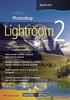 Ukázka knihy z internetového knihkupectví www.kosmas.cz k á z k a k n i h y z i n t e r n e t o v é h o k n i h k u p e c t v í w w w. k o s m a s. c z, U I D : K O S 1 8 0 5 9 0 U k á z k a k n i h y
Ukázka knihy z internetového knihkupectví www.kosmas.cz k á z k a k n i h y z i n t e r n e t o v é h o k n i h k u p e c t v í w w w. k o s m a s. c z, U I D : K O S 1 8 0 5 9 0 U k á z k a k n i h y
Instalace pluginů pro formuláře na eportálu ČSSZ
 Instalace pluginů pro formuláře na eportálu ČSSZ Uživatelská příručka Aktualizováno: 10. 8. 2017 Obsah Instalace pluginů pro formuláře na eportálu ČSSZ... 1 Obsah... 2 1 Přehled změn v tomto dokumentu...
Instalace pluginů pro formuláře na eportálu ČSSZ Uživatelská příručka Aktualizováno: 10. 8. 2017 Obsah Instalace pluginů pro formuláře na eportálu ČSSZ... 1 Obsah... 2 1 Přehled změn v tomto dokumentu...
Aplikace Capture Pro. Referenční příručka. A-61640_cs
 Aplikace Capture Pro Referenční příručka A-61640_cs Začínáme s aplikací Kodak Capture Pro Tato příručka obsahuje jednoduché postupy pro rychlé zahájení práce, včetně instalace a spuštění aplikace Kodak
Aplikace Capture Pro Referenční příručka A-61640_cs Začínáme s aplikací Kodak Capture Pro Tato příručka obsahuje jednoduché postupy pro rychlé zahájení práce, včetně instalace a spuštění aplikace Kodak
OBSAH. Kontrola aktualizací... 18
 2013 Albatros Media a. s. Toto CD je součástí knihy Adobe InDesign CS6, Oficiální výukový kurz a je samostatně neprodejné. Všechna práva vyhrazena. Nelegální kopie tohoto disku jsou zakázány. K2059_potisk.indd
2013 Albatros Media a. s. Toto CD je součástí knihy Adobe InDesign CS6, Oficiální výukový kurz a je samostatně neprodejné. Všechna práva vyhrazena. Nelegální kopie tohoto disku jsou zakázány. K2059_potisk.indd
Začněte zde. Podle pokynů na Instalačním listu nainstalujte hardware. Potom pokračujte následujícími kroky a optimalizujte kvalitu tisku.
 Začněte zde Vyrovnání tiskových kazet bez počítače Podle pokynů na Instalačním listu nainstalujte hardware. Potom pokračujte následujícími kroky a optimalizujte kvalitu tisku. 1 Zkontrolujte, zda je v
Začněte zde Vyrovnání tiskových kazet bez počítače Podle pokynů na Instalačním listu nainstalujte hardware. Potom pokračujte následujícími kroky a optimalizujte kvalitu tisku. 1 Zkontrolujte, zda je v
Kapitola 1: Úvod. 1.1 Obsah balení. 1.2 Požadavky na systém. Česky
 Kapitola 1: Úvod 1.1 Obsah balení Po obdržení televizního adaptéru TVGo A03 zkontrolujte, zda balení USB TV Super Mini obsahuje následující položky. Adaptér TVGo A03 Disk CD s ovladači Dálkový ovladač
Kapitola 1: Úvod 1.1 Obsah balení Po obdržení televizního adaptéru TVGo A03 zkontrolujte, zda balení USB TV Super Mini obsahuje následující položky. Adaptér TVGo A03 Disk CD s ovladači Dálkový ovladač
Vylepšete a zdokonalte fotografie celou řadou snadno ovladatelných nástrojů přitom se nemusíte bát, že úpravy budou nevratné, protože ať již
 Vylepšete a zdokonalte fotografie celou řadou snadno ovladatelných nástrojů přitom se nemusíte bát, že úpravy budou nevratné, protože ať již pracujete se souborem JPEG, TIFF, DNG nebo camera raw, Lightroom
Vylepšete a zdokonalte fotografie celou řadou snadno ovladatelných nástrojů přitom se nemusíte bát, že úpravy budou nevratné, protože ať již pracujete se souborem JPEG, TIFF, DNG nebo camera raw, Lightroom
Co je Adobe Photoshop Lightroom? V jednoduchosti je síla Rozdělení na moduly Výkon Lightroomu Zpracování raw souborů Úpravy barev Pracovní postup v
 o Adobe Pimm%ímB iitrom Co je Adobe Photoshop Lightroom? V jednoduchosti je síla Rozdělení na moduly Výkon Lightroomu Zpracování raw souborů Úpravy barev Pracovní postup v Lightroomu Správa knihovny
o Adobe Pimm%ímB iitrom Co je Adobe Photoshop Lightroom? V jednoduchosti je síla Rozdělení na moduly Výkon Lightroomu Zpracování raw souborů Úpravy barev Pracovní postup v Lightroomu Správa knihovny
Tablet. Rychlý průvodce instalací
 Tablet CZ Rychlý průvodce instalací Windows Vista, Vista x64, XP, XP x64, 2000 Macintosh OS X v10.3.9. nebo vyšší Důležité: pro plné využití všech funkcí pera a tabletu je NUTNÁ instalace ovládacího programu
Tablet CZ Rychlý průvodce instalací Windows Vista, Vista x64, XP, XP x64, 2000 Macintosh OS X v10.3.9. nebo vyšší Důležité: pro plné využití všech funkcí pera a tabletu je NUTNÁ instalace ovládacího programu
Software pro úpravu snímků LAB-10. Návod k obsluze
 Software pro úpravu snímků LAB-10 Návod k obsluze CZ Úvod Charakteristické vlastnosti programu LAB-10 Program LAB-10 je určen ke zpracování snímků skenovaných skenerem filmů ES-10 a je vybaven následujícími
Software pro úpravu snímků LAB-10 Návod k obsluze CZ Úvod Charakteristické vlastnosti programu LAB-10 Program LAB-10 je určen ke zpracování snímků skenovaných skenerem filmů ES-10 a je vybaven následujícími
Migrace na aplikaci Outlook 2010
 V tomto průvodci Microsoft Aplikace Microsoft Outlook 2010 vypadá velmi odlišně od aplikace Outlook 2003, a proto jsme vytvořili tohoto průvodce, který vám pomůže se s ní rychle seznámit. Dozvíte se o
V tomto průvodci Microsoft Aplikace Microsoft Outlook 2010 vypadá velmi odlišně od aplikace Outlook 2003, a proto jsme vytvořili tohoto průvodce, který vám pomůže se s ní rychle seznámit. Dozvíte se o
Kdy použít program Microsoft Publisher Desktop Publishing 12 Proces návrhu 12. Základy práce 15. Panely nástrojů 15
 Obsah Úvod 11 Kdy použít program Microsoft Publisher 2003 11 Desktop Publishing 12 Proces návrhu 12 Scénář 12 Začínáme 13 KAPITOLA 1 Základy práce 15 Panely nástrojů 15 Záhlaví okna 15 Panel nabídek 15
Obsah Úvod 11 Kdy použít program Microsoft Publisher 2003 11 Desktop Publishing 12 Proces návrhu 12 Scénář 12 Začínáme 13 KAPITOLA 1 Základy práce 15 Panely nástrojů 15 Záhlaví okna 15 Panel nabídek 15
Průvodce instalací modulu Offline VetShop verze 3.4
 Průvodce instalací modulu Offline VetShop verze 3.4 Úvod k instalaci Tato instalační příručka je určena uživatelům objednávkového modulu Offline VetShop verze 3.4. Obsah 1. Instalace modulu Offline VetShop...
Průvodce instalací modulu Offline VetShop verze 3.4 Úvod k instalaci Tato instalační příručka je určena uživatelům objednávkového modulu Offline VetShop verze 3.4. Obsah 1. Instalace modulu Offline VetShop...
Software602 FormApps Server
 Software602 FormApps Server Instalace pluginů pro elektronické formuláře Aktualizováno: 13. 1. 2017 Software602 a.s. Hornokrčská 15 140 00 Praha 4 tel: 222 011 602 web: www.602.cz e-mail: info@602.cz ID
Software602 FormApps Server Instalace pluginů pro elektronické formuláře Aktualizováno: 13. 1. 2017 Software602 a.s. Hornokrčská 15 140 00 Praha 4 tel: 222 011 602 web: www.602.cz e-mail: info@602.cz ID
Windows 8.1 (5. třída)
 Windows 8.1 (5. třída) Pracovní plocha: takto vypadá Pracovní plocha u nás ve škole - pozadí Pracovní plochy - ikony na pracovní ploše - Hlavní panel - ikony na Hlavním panelu (zvýrazněná ikona spuštěné
Windows 8.1 (5. třída) Pracovní plocha: takto vypadá Pracovní plocha u nás ve škole - pozadí Pracovní plochy - ikony na pracovní ploše - Hlavní panel - ikony na Hlavním panelu (zvýrazněná ikona spuštěné
PŘIZPŮSOBENÍ. nastavení programu dle vašich potřeb. Library Develop Map Book Slideshow Print Web
 Library Develop Map Book Slideshow Print Web KAPITOLA 3 PŘIZPŮSOBENÍ nastavení programu dle vašich potřeb Skvělý název pro tuto kapitolu by byl Pimp My Ride (což byl pořad na stanici MTV, v němž mechanici
Library Develop Map Book Slideshow Print Web KAPITOLA 3 PŘIZPŮSOBENÍ nastavení programu dle vašich potřeb Skvělý název pro tuto kapitolu by byl Pimp My Ride (což byl pořad na stanici MTV, v němž mechanici
Správa zařízení Scan Station Pro 550 a Servisní nástroje zařízení Scan Station
 Správa zařízení Scan Station Pro 550 a Servisní nástroje zařízení Scan Station Konfigurační příručka A-61732_cs 7J4367 Správa zařízení Kodak Scan Station Pro 550 Obsah Rozdíly... 1 Instalace... 2 Vytváření
Správa zařízení Scan Station Pro 550 a Servisní nástroje zařízení Scan Station Konfigurační příručka A-61732_cs 7J4367 Správa zařízení Kodak Scan Station Pro 550 Obsah Rozdíly... 1 Instalace... 2 Vytváření
Obsah. Úvod 11. Poděkování 9. Použité konvence 12. KAPITOLA 1 Poznáváme Zoner Photo Studio 13
 Poděkování 9 Úvod 11 Použité konvence 12 KAPITOLA 1 Poznáváme Zoner Photo Studio 13 Instalace a spuštění 14 Okno aplikace 17 Základní nastavení 19 Jak pracovat s dialogovými okny 23 Vyhledat složku 23
Poděkování 9 Úvod 11 Použité konvence 12 KAPITOLA 1 Poznáváme Zoner Photo Studio 13 Instalace a spuštění 14 Okno aplikace 17 Základní nastavení 19 Jak pracovat s dialogovými okny 23 Vyhledat složku 23
Jak používat program P-touch Transfer Manager
 Jak používat program P-touch Transfer Manager Verze 0 CZE Úvod Důležité upozornění Obsah tohoto dokumentu a technické parametry příslušného výrobku podléhají změnám bez předchozího upozornění. Společnost
Jak používat program P-touch Transfer Manager Verze 0 CZE Úvod Důležité upozornění Obsah tohoto dokumentu a technické parametry příslušného výrobku podléhají změnám bez předchozího upozornění. Společnost
Windows 10 (5. třída)
 Windows 10 (5. třída) Pracovní plocha: takto vypadá Pracovní plocha u nás ve škole - pozadí Pracovní plochy - ikony na Pracovní ploše ikona Student 17 (se jménem přihlášeného uživatele) ikona Tento počítač
Windows 10 (5. třída) Pracovní plocha: takto vypadá Pracovní plocha u nás ve škole - pozadí Pracovní plochy - ikony na Pracovní ploše ikona Student 17 (se jménem přihlášeného uživatele) ikona Tento počítač
Připojení ke vzdálené aplikaci Target 2100
 Připojení ke vzdálené aplikaci Target 2100 Pro úspěšné připojení ke vzdálené aplikaci Target 2100 je nutné připojovat se ze stanice s Windows XP SP3, Windows Vista SP1 nebo Windows 7. Žádná VPN není potřeba,
Připojení ke vzdálené aplikaci Target 2100 Pro úspěšné připojení ke vzdálené aplikaci Target 2100 je nutné připojovat se ze stanice s Windows XP SP3, Windows Vista SP1 nebo Windows 7. Žádná VPN není potřeba,
Tato stručná uživatelská příručka vám pomůže začít používat produkt IRIScan TM Mouse 2.
 Tato stručná uživatelská příručka vám pomůže začít používat produkt IRIScan TM Mouse 2. Popisy uvedené v této příručce jsou založeny na operačních systémech Windows 7 a Mac OS X Mountain Lion. Přečtěte
Tato stručná uživatelská příručka vám pomůže začít používat produkt IRIScan TM Mouse 2. Popisy uvedené v této příručce jsou založeny na operačních systémech Windows 7 a Mac OS X Mountain Lion. Přečtěte
Požadavky pro konfiguraci internetového připojení
 Požadavky pro konfiguraci internetového připojení Abyste mohli připojit přístupový bod k AP Manageru, musí být v položce TCP/IP vašeho počítače nastaveny následující parametry : Statická IP adresa: 192.168.1.x
Požadavky pro konfiguraci internetového připojení Abyste mohli připojit přístupový bod k AP Manageru, musí být v položce TCP/IP vašeho počítače nastaveny následující parametry : Statická IP adresa: 192.168.1.x
Archive Player Divar Series. Návod k obsluze
 Archive Player Divar Series cs Návod k obsluze Archive Player Obsah cs 3 Obsah 1 Úvod 4 2 Použití 5 2.1 Spuštění programu 5 2.2 Popis hlavního okna 6 2.3 Tlačítko Otevřít 6 2.4 Pohledy kamery 6 2.5 Tlačítko
Archive Player Divar Series cs Návod k obsluze Archive Player Obsah cs 3 Obsah 1 Úvod 4 2 Použití 5 2.1 Spuštění programu 5 2.2 Popis hlavního okna 6 2.3 Tlačítko Otevřít 6 2.4 Pohledy kamery 6 2.5 Tlačítko
III/2 Inovace a zkvalitnění výuky prostřednictvím ICT
 Číslo a název šablony Číslo didaktického materiálu Druh didaktického materiálu Autor Jazyk Téma sady didaktických materiálů Téma didaktického materiálu Vyučovací předmět Cílová skupina (ročník) Úroveň
Číslo a název šablony Číslo didaktického materiálu Druh didaktického materiálu Autor Jazyk Téma sady didaktických materiálů Téma didaktického materiálu Vyučovací předmět Cílová skupina (ročník) Úroveň
ČSOB Business Connector instalační příručka
 ČSOB Business Connector instalační příručka Obsah 1 Úvod... 2 2 Získání komerčního serverového certifikátu... 2 2.1 Vytvoření žádosti o certifikát v počítači... 2 2.2 Instalace certifikátu na počítač...
ČSOB Business Connector instalační příručka Obsah 1 Úvod... 2 2 Získání komerčního serverového certifikátu... 2 2.1 Vytvoření žádosti o certifikát v počítači... 2 2.2 Instalace certifikátu na počítač...
SEZNÁMENÍ S PRACOVNÍ PLOCHOU
 OBSAH ZAČÍNÁME O Oficiálním výukovém kurzu.................................. 11 Co nového přináší toto vydání................................. 11 Co je ve verzi Photoshop Extended navíc.......................
OBSAH ZAČÍNÁME O Oficiálním výukovém kurzu.................................. 11 Co nového přináší toto vydání................................. 11 Co je ve verzi Photoshop Extended navíc.......................
Co je nového v aplikaci PaperPort 12?
 Vítejte! Aplikace PaperPort společnosti Nuance je softwarový balíček pro správu dokumentů pracovní plochy, který vám usnadní skenování, uspořádání, sdílení, správu a přístup k papírovým a digitálním dokumentům
Vítejte! Aplikace PaperPort společnosti Nuance je softwarový balíček pro správu dokumentů pracovní plochy, který vám usnadní skenování, uspořádání, sdílení, správu a přístup k papírovým a digitálním dokumentům
Vystavení osobního komerčního certifikátu PostSignum v operačním systému MAC OSx
 Vystavení osobního komerčního certifikátu PostSignum v operačním systému MAC OSx Tento návod popisuje všechny kroky od vystavení certifikátu až po odeslání a podepsání dat v obchodním systému CS OTE v
Vystavení osobního komerčního certifikátu PostSignum v operačním systému MAC OSx Tento návod popisuje všechny kroky od vystavení certifikátu až po odeslání a podepsání dat v obchodním systému CS OTE v
III/2 Inovace a zkvalitnění výuky prostřednictvím ICT EU-OVK-VZ-III/2-ZÁ-317
 Číslo a název šablony Číslo didaktického materiálu Druh didaktického materiálu Autor Jazyk Téma sady didaktických materiálů Téma didaktického materiálu Vyučovací předmět Cílová skupina (ročník) Úroveň
Číslo a název šablony Číslo didaktického materiálu Druh didaktického materiálu Autor Jazyk Téma sady didaktických materiálů Téma didaktického materiálu Vyučovací předmět Cílová skupina (ročník) Úroveň
Mobilní skener Eye-Fi Stručná uživatelská příručka
 Mobilní skener Eye-Fi Stručná uživatelská příručka Funkce skeneru Eye-Fi Skenování dokumentů a odesílání souborů do počítače (s nainstalovanou aplikací Eye-Fi Center) Naskenujte dokument Naskenovaný obraz
Mobilní skener Eye-Fi Stručná uživatelská příručka Funkce skeneru Eye-Fi Skenování dokumentů a odesílání souborů do počítače (s nainstalovanou aplikací Eye-Fi Center) Naskenujte dokument Naskenovaný obraz
OBSAH ADOBE INDESIGN CS5 OFICIÁLNÍ VÝUKOVÝ KURZ
 OBSAH ZAČÍNÁME.............................................................11 O oficiálním výukovém kurzu............................... 11 Předpoklady............................................... 11
OBSAH ZAČÍNÁME.............................................................11 O oficiálním výukovém kurzu............................... 11 Předpoklady............................................... 11
ČSOB Business Connector Instalační příručka
 ČSOB Business Connector Instalační příručka Obsah 1 Úvod... 2 2 Získání komerčního serverového certifikátu... 2 2.1 Vytvoření žádosti o certifikát v počítači... 2 2.2 Instalace certifikátu do počítače...
ČSOB Business Connector Instalační příručka Obsah 1 Úvod... 2 2 Získání komerčního serverového certifikátu... 2 2.1 Vytvoření žádosti o certifikát v počítači... 2 2.2 Instalace certifikátu do počítače...
Velký křízovkářský slovník 4.0 (VKS) Instalace programu
 Velký křízovkářský slovník 4.0 (VKS) Instalace programu Obsah Technické podmínky pro provoz programu minimální konfigurace... 2 Základní informace... 2 Hlavní nabídka instalačního programu... 2 Instalace
Velký křízovkářský slovník 4.0 (VKS) Instalace programu Obsah Technické podmínky pro provoz programu minimální konfigurace... 2 Základní informace... 2 Hlavní nabídka instalačního programu... 2 Instalace
Divar - Archive Player. Návod k obsluze
 Divar - Archive Player CZ Návod k obsluze Divar Archive Player Návod k obsluze CZ 1 Česky Divar Digital Versatile Recorder Divar Archive Player Návod k obsluze Obsah Začínáme...............................................2
Divar - Archive Player CZ Návod k obsluze Divar Archive Player Návod k obsluze CZ 1 Česky Divar Digital Versatile Recorder Divar Archive Player Návod k obsluze Obsah Začínáme...............................................2
4 Microsoft Windows XP Jednoduše
 Obsah ÚVOD Nové zkušenosti s novými Windows XP 11 Vaším cílem je: 11 A. Hraní her, využívání encyklopedií a výukových programů, účetnictví 11 B. Procházení WWW stránek Internetu, využívání elektronické
Obsah ÚVOD Nové zkušenosti s novými Windows XP 11 Vaším cílem je: 11 A. Hraní her, využívání encyklopedií a výukových programů, účetnictví 11 B. Procházení WWW stránek Internetu, využívání elektronické
Zahájit skenování ze skla tiskárny nebo z automatického podavače dokumentů (ADF). Přistupovat k souborům se skeny uloženým v poštovní schránce.
 Fiery Remote Scan Program Fiery Remote Scan umožňuje spravovat skenování na serveru Fiery server a na tiskárně ze vzdáleného počítače. Prostřednictvím programu Fiery Remote Scan můžete provádět tyto akce:
Fiery Remote Scan Program Fiery Remote Scan umožňuje spravovat skenování na serveru Fiery server a na tiskárně ze vzdáleného počítače. Prostřednictvím programu Fiery Remote Scan můžete provádět tyto akce:
Software Capture Pro. Začínáme. A-61640_cs
 Software Capture Pro Začínáme A-61640_cs Začínáme se softwarem Kodak Capture Pro Software a Capture Pro Limited Edition Instalace softwaru: Kodak Capture Pro Software a Network Edition... 1 Instalace softwaru:
Software Capture Pro Začínáme A-61640_cs Začínáme se softwarem Kodak Capture Pro Software a Capture Pro Limited Edition Instalace softwaru: Kodak Capture Pro Software a Network Edition... 1 Instalace softwaru:
EndNote Web. Stručné informace THOMSON SCIENTIFIC
 THOMSON SCIENTIFIC EndNote Web Stručné informace Web je webový nástroj navržený tak, aby poskytoval studentům a výzkumníkům pomoc při psaní výzkumných prací. Databáze ISI Web of Knowledge a nástroje EndNote
THOMSON SCIENTIFIC EndNote Web Stručné informace Web je webový nástroj navržený tak, aby poskytoval studentům a výzkumníkům pomoc při psaní výzkumných prací. Databáze ISI Web of Knowledge a nástroje EndNote
DoplněkCite While You Write pro aplikaci Microsoft Word
 DoplněkCite While You Write pro aplikaci Microsoft Word Díky doplňku Cite While You Write pro nástroj EndNote Web máte možnost reference a formátované citace či bibliografie při psaní vaší práce v aplikaci
DoplněkCite While You Write pro aplikaci Microsoft Word Díky doplňku Cite While You Write pro nástroj EndNote Web máte možnost reference a formátované citace či bibliografie při psaní vaší práce v aplikaci
Stručný obsah. Úvod 15. KAPITOLA 1 První kroky v systému Windows 8 19. KAPITOLA 2 Hlavní panel a jeho možnosti 41. KAPITOLA 3 Soubory a složky 51
 Stručný obsah Úvod 15 KAPITOLA 1 První kroky v systému Windows 8 19 KAPITOLA 2 Hlavní panel a jeho možnosti 41 KAPITOLA 3 Soubory a složky 51 KAPITOLA 4 Práce se schránkou 85 KAPITOLA 5 Osobní přizpůsobení
Stručný obsah Úvod 15 KAPITOLA 1 První kroky v systému Windows 8 19 KAPITOLA 2 Hlavní panel a jeho možnosti 41 KAPITOLA 3 Soubory a složky 51 KAPITOLA 4 Práce se schránkou 85 KAPITOLA 5 Osobní přizpůsobení
ZMODO NVR KIT. Instalační příručka
 ZMODO NVR KIT Instalační příručka KROK 1 1. Zkontrolujte si obsah balení ZMODO NVR Kitu: NVR server 4 x IP kamera Napájecí adaptéry pro IP kamery LAN kabel CD se softwarem Příručka ( ke stažení na www.umax.cz)
ZMODO NVR KIT Instalační příručka KROK 1 1. Zkontrolujte si obsah balení ZMODO NVR Kitu: NVR server 4 x IP kamera Napájecí adaptéry pro IP kamery LAN kabel CD se softwarem Příručka ( ke stažení na www.umax.cz)
ČSOB Business Connector
 ČSOB Business Connector Instalační příručka Člen skupiny KBC Obsah 1 Úvod... 3 2 Instalace aplikace ČSOB Business Connector... 3 3 Získání komunikačního certifikátu... 3 3.1 Vytvoření žádosti o certifikát
ČSOB Business Connector Instalační příručka Člen skupiny KBC Obsah 1 Úvod... 3 2 Instalace aplikace ČSOB Business Connector... 3 3 Získání komunikačního certifikátu... 3 3.1 Vytvoření žádosti o certifikát
Práce se soubory a složkami
 Práce se soubory a složkami Co jsou soubory a složky? Soubor je něco jako vytištěný dokument, jaký můžete najít na svém psacím stole nebo v deskách. Mezi příklady souborů v počítači patří textové dokumenty,
Práce se soubory a složkami Co jsou soubory a složky? Soubor je něco jako vytištěný dokument, jaký můžete najít na svém psacím stole nebo v deskách. Mezi příklady souborů v počítači patří textové dokumenty,
HP-2000E UŽIVATELSKÝ MANUÁL
 HP-2000E UŽIVATELSKÝ MANUÁL Strana 1 / 7 Úvod AirLive konfigurační utilita pro OS Windows umožňuje uživatelům identifikovat HomePlug zařízení (HP1000E Sérii & HP2000E Sérii) v elektrické síti. Dále zobrazuje
HP-2000E UŽIVATELSKÝ MANUÁL Strana 1 / 7 Úvod AirLive konfigurační utilita pro OS Windows umožňuje uživatelům identifikovat HomePlug zařízení (HP1000E Sérii & HP2000E Sérii) v elektrické síti. Dále zobrazuje
2.3.3 PRÁCE S JEDNÍM A VÍCE DOKUMENTY
 MS OFFICE V PŘÍKLADECH část 2, díl 3, kap. 3, str. 1 Všechny příklady v této kapitole jsou k dispozici na CD CD 2.3.3 PRÁCE S JEDNÍM A VÍCE DOKUMENTY Vytvoření nového dokumentu Nový dokument můžete vytvořit
MS OFFICE V PŘÍKLADECH část 2, díl 3, kap. 3, str. 1 Všechny příklady v této kapitole jsou k dispozici na CD CD 2.3.3 PRÁCE S JEDNÍM A VÍCE DOKUMENTY Vytvoření nového dokumentu Nový dokument můžete vytvořit
2017 CARAT "New design"
 2017 CARAT "New design" Stručný průvodce verzí CARAT New Design Tato příručka poskytuje informace o základech programu CARAT New Design. Další podrobné informace jsou k dispozici na úvodní stránce online
2017 CARAT "New design" Stručný průvodce verzí CARAT New Design Tato příručka poskytuje informace o základech programu CARAT New Design. Další podrobné informace jsou k dispozici na úvodní stránce online
2014 Electronics For Imaging. Informace obsažené v této publikaci jsou zahrnuty v Právním upozornění pro tento produkt.
 2014 Electronics For Imaging. Informace obsažené v této publikaci jsou zahrnuty v Právním upozornění pro tento produkt. 23 června 2014 Obsah 3 Obsah...5 Přístup k programu...5 Poštovní schránky...5 Připojování
2014 Electronics For Imaging. Informace obsažené v této publikaci jsou zahrnuty v Právním upozornění pro tento produkt. 23 června 2014 Obsah 3 Obsah...5 Přístup k programu...5 Poštovní schránky...5 Připojování
series Uživatelská příručka Přehled Verze pro Windows RICOH Printer Verze pro Mac Odstraňování potíží
 series Uživatelská příručka k aplikaci RICOH Printer Přehled Verze pro Windows Verze pro Mac Odstraňování potíží OBSAH Jak číst tuto příručku... 2 1. Přehled Úvod k softwarovému programu RICOH Printer...
series Uživatelská příručka k aplikaci RICOH Printer Přehled Verze pro Windows Verze pro Mac Odstraňování potíží OBSAH Jak číst tuto příručku... 2 1. Přehled Úvod k softwarovému programu RICOH Printer...
Uživatelská příručka. Čeština
 Uživatelská příručka 1 Práce se skenerem Tato příručka popisuje používání plochého skeneru dokumentů HP Scanjet 8270 a jeho příslušenství, řešení problémů při instalaci a kontaktování oddělení podpory
Uživatelská příručka 1 Práce se skenerem Tato příručka popisuje používání plochého skeneru dokumentů HP Scanjet 8270 a jeho příslušenství, řešení problémů při instalaci a kontaktování oddělení podpory
Obsah. Úvod Začínáme s PowerPointem Operace se snímky Pro koho je kniha určena...10 Použité konvence...11
 Obsah Úvod... 9 Pro koho je kniha určena...10 Použité konvence...11 Začínáme s PowerPointem... 13 1.1 Základní pojmy...14 1.2 Podokno úloh...16 1.3 Zobrazení dokumentu...17 1.4 Uložení prezentace...21
Obsah Úvod... 9 Pro koho je kniha určena...10 Použité konvence...11 Začínáme s PowerPointem... 13 1.1 Základní pojmy...14 1.2 Podokno úloh...16 1.3 Zobrazení dokumentu...17 1.4 Uložení prezentace...21
Instalační a uživatelská příručka
 Instalační a uživatelská příručka 1304 Aplikace MESIresults je určena pro použití s automatickým zařízením měření indexu kotníkových tlaků (ABPI MD). Při použití USB kabelu může být zařízení ABPI MD připojeno
Instalační a uživatelská příručka 1304 Aplikace MESIresults je určena pro použití s automatickým zařízením měření indexu kotníkových tlaků (ABPI MD). Při použití USB kabelu může být zařízení ABPI MD připojeno
Vystavení certifikátu PostSignum v operačním systému MAC OSx
 Vystavení certifikátu PostSignum v operačním systému MAC OSx Návod popisuje kroky od vystavení certifikátu až po odeslání a podepsání dat v obchodním systému CS OTE v prostředí operačního systému Apple
Vystavení certifikátu PostSignum v operačním systému MAC OSx Návod popisuje kroky od vystavení certifikátu až po odeslání a podepsání dat v obchodním systému CS OTE v prostředí operačního systému Apple
IBRIDGE 1.0 UŽIVATELSKÝ MANUÁL
 IBRIDGE 1.0 UŽIVATELSKÝ MANUÁL Jaromír Křížek OBSAH 1 ÚVOD... 3 2 INSTALACE... 4 2.1 SYSTÉMOVÉ POŽADAVKY... 5 2.2 SPUŠTĚNÍ IBRIDGE 1.0... 5 3 HLAVNÍ MENU... 6 3.1 MENU FILE... 6 3.2 MENU SETTINGS... 6
IBRIDGE 1.0 UŽIVATELSKÝ MANUÁL Jaromír Křížek OBSAH 1 ÚVOD... 3 2 INSTALACE... 4 2.1 SYSTÉMOVÉ POŽADAVKY... 5 2.2 SPUŠTĚNÍ IBRIDGE 1.0... 5 3 HLAVNÍ MENU... 6 3.1 MENU FILE... 6 3.2 MENU SETTINGS... 6
Obsah. Obsah. Úvod... 9
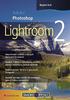 Obsah Obsah Úvod... 9 1. Seznámení s programem... 12 1.1 Otevření a zavření programu... 12 1.1.1 Otevření programu...12 1.1.2 Zavření programu...12 1.2 Struktura programu... 13 1.3 Pracovní okno Lightroomu...
Obsah Obsah Úvod... 9 1. Seznámení s programem... 12 1.1 Otevření a zavření programu... 12 1.1.1 Otevření programu...12 1.1.2 Zavření programu...12 1.2 Struktura programu... 13 1.3 Pracovní okno Lightroomu...
WinFAS. informace. Doprovodná příručka ke školení Základy ovládání IS WinFAS
 informace Doprovodná příručka ke školení Základy ovládání IS verze z 30.3.2005 se skládá z modulů které se dále člení. Modulem chápeme skupinu číselníků, aplikací a sestav, které slouží ke správě určité
informace Doprovodná příručka ke školení Základy ovládání IS verze z 30.3.2005 se skládá z modulů které se dále člení. Modulem chápeme skupinu číselníků, aplikací a sestav, které slouží ke správě určité
SOU Valašské Klobouky. VY_32_INOVACE_3_09 IKT PowerPoint Vlozeni_videa Mgr. Radomír Soural. Zkvalitnění výuky prostřednictvím ICT
 SOU Valašské Klobouky VY_32_INOVACE_3_09 IKT PowerPoint Vlozeni_videa Mgr. Radomír Soural Zkvalitnění výuky prostřednictvím ICT Název a číslo projektu CZ.1.07/1.5.00/34.0459 Název školy SOU Valašské Klobouky,
SOU Valašské Klobouky VY_32_INOVACE_3_09 IKT PowerPoint Vlozeni_videa Mgr. Radomír Soural Zkvalitnění výuky prostřednictvím ICT Název a číslo projektu CZ.1.07/1.5.00/34.0459 Název školy SOU Valašské Klobouky,
Přepínání zobrazení Použijte zobrazení kalendáře, které nejlépe vyhovuje vašemu pracovnímu postupu. Přepínejte tak často, jak chcete.
 Kalendář Úvodní příručka Naplánování schůzky v Lyncu Setkejte se tváří v tvář a ušetřete si cestu díky online schůzce v Lyncu 2013. Přepínání zobrazení Použijte zobrazení kalendáře, které nejlépe vyhovuje
Kalendář Úvodní příručka Naplánování schůzky v Lyncu Setkejte se tváří v tvář a ušetřete si cestu díky online schůzce v Lyncu 2013. Přepínání zobrazení Použijte zobrazení kalendáře, které nejlépe vyhovuje
Ovládací panel. Barevná multifunkční tiskárna Xerox WorkCentre 6655 Technologie Xerox ConnectKey 2.0
 Ovládací panel Služby dostupné na vaší sestavě tiskárny se mohou lišit. Podrobnosti týkající se služeb a nastavení najdete v uživatelské příručce. 4 5 Dotyková obrazovka Nabídky 6 8 Alfanumerická klávesnice
Ovládací panel Služby dostupné na vaší sestavě tiskárny se mohou lišit. Podrobnosti týkající se služeb a nastavení najdete v uživatelské příručce. 4 5 Dotyková obrazovka Nabídky 6 8 Alfanumerická klávesnice
Instalace a první spuštění programu. www.zoner.cz
 Instalace a první spuštění programu www.zoner.cz CZ Průvodce instalací Z nabídky instalačního CD vyberte Zoner Photo Studio 13 v požadované jazykové verzi * a klikněte na položku Instalace programu. Pokud
Instalace a první spuštění programu www.zoner.cz CZ Průvodce instalací Z nabídky instalačního CD vyberte Zoner Photo Studio 13 v požadované jazykové verzi * a klikněte na položku Instalace programu. Pokud
Uživatelský manuál. Format Convert V3.1
 Uživatelský manuál Format Convert V3.1 Obsah Obsah 1 Kapitola 1 - Popis softwaru Systémové požadavky 2 Podporovaná zařízení a formáty 2 Odinstalace 3 Kapitola 2 - Ovládání Výběr formátu souboru 4 Výběr
Uživatelský manuál Format Convert V3.1 Obsah Obsah 1 Kapitola 1 - Popis softwaru Systémové požadavky 2 Podporovaná zařízení a formáty 2 Odinstalace 3 Kapitola 2 - Ovládání Výběr formátu souboru 4 Výběr
1 Informace o kameře Česky
 WC NX Ultra Cz.fm Page 72 Friday, September 5, 2003 8:42 AM 1 Informace o kameře Česky Pohled zepředu Pohled zboku 1 2 3 4 1. Spoušt Stisknutím tohoto tlačítka spustíte aplikaci PC-CAM Center nebo pořídíte
WC NX Ultra Cz.fm Page 72 Friday, September 5, 2003 8:42 AM 1 Informace o kameře Česky Pohled zepředu Pohled zboku 1 2 3 4 1. Spoušt Stisknutím tohoto tlačítka spustíte aplikaci PC-CAM Center nebo pořídíte
Obsah. 1 Úvod do Visia 2003 15. 2 Práce se soubory 47. Předmluva 11 Typografická konvence použitá v knize 13
 Předmluva 11 Typografická konvence použitá v knize 13 1 Úvod do Visia 2003 15 Visio se představuje 16 Výchozí podmínky 16 Spuštění a ukončení Visia 18 Způsoby spuštění Visia 18 Ukončení práce s Visiem
Předmluva 11 Typografická konvence použitá v knize 13 1 Úvod do Visia 2003 15 Visio se představuje 16 Výchozí podmínky 16 Spuštění a ukončení Visia 18 Způsoby spuštění Visia 18 Ukončení práce s Visiem
Funkce Chytrý dotyk. verze 1.4. A-61629_cs
 Funkce Chytrý dotyk verze 1.4 A-61629_cs Používání funkce chytrého dotyku Obsah Přehled... 1 Spuštění funkce chytrého dotyku... 2 Používání funkce chytrého dotyku s výchozími čísly funkcí a předem definovanými
Funkce Chytrý dotyk verze 1.4 A-61629_cs Používání funkce chytrého dotyku Obsah Přehled... 1 Spuštění funkce chytrého dotyku... 2 Používání funkce chytrého dotyku s výchozími čísly funkcí a předem definovanými
Gymnázium Vincence Makovského se sportovními třídami Nové Město na Moravě
 VY_32_INOVACE_INF_BU_20 Sada: Digitální fotografie Téma: DVD promítání a tisk fotografií Autor: Mgr. Miloš Bukáček Předmět: Informatika Ročník: 3. ročník osmiletého gymnázia, třída 3.A Využití: Prezentace
VY_32_INOVACE_INF_BU_20 Sada: Digitální fotografie Téma: DVD promítání a tisk fotografií Autor: Mgr. Miloš Bukáček Předmět: Informatika Ročník: 3. ročník osmiletého gymnázia, třída 3.A Využití: Prezentace
Úvod 13. Seznámení s PowerPointem 15. K čemu slouží PowerPoint a prezentace 16 Obvyklé využití prezentací 17 Možnosti publikování prezentací.
 Obsah Úvod 13 1 Seznámení s PowerPointem 15 K čemu slouží PowerPoint a prezentace 16 Obvyklé využití prezentací 17 Možnosti publikování prezentací. 19 Spuštění a ukončení programu 20 Spuštění PowerPointu
Obsah Úvod 13 1 Seznámení s PowerPointem 15 K čemu slouží PowerPoint a prezentace 16 Obvyklé využití prezentací 17 Možnosti publikování prezentací. 19 Spuštění a ukončení programu 20 Spuštění PowerPointu
Konfigurace PPPoE připojení v OS Microsoft Windows Vista
 Konfigurace PPPoE připojení v OS Microsoft Windows Vista Předmluva Tento návod slouží k nastavení připojení k síti Internet prostřednictvím služby Internet ONE, která využívá připojování pomocí protokolu
Konfigurace PPPoE připojení v OS Microsoft Windows Vista Předmluva Tento návod slouží k nastavení připojení k síti Internet prostřednictvím služby Internet ONE, která využívá připojování pomocí protokolu
Maximální rozměr fotografie 305x305 mm (větší foto může být použito v případě výkonnějšího počítače).
 Návod k použití ÚVOD Děkujeme Vám, že jste si vybrali program od firmy Universal Laser Systems. Autorizovaný program je vytvořen k snadnému a efektivní mu zpracování fotek a k jejich přípravě na laserové
Návod k použití ÚVOD Děkujeme Vám, že jste si vybrali program od firmy Universal Laser Systems. Autorizovaný program je vytvořen k snadnému a efektivní mu zpracování fotek a k jejich přípravě na laserové
Zálohování a obnova. Uživatelská příručka
 Zálohování a obnova Uživatelská příručka Copyright 2007 Hewlett-Packard Development Company, L.P. Windows je ochranná známka společnosti Microsoft Corporation registrovaná v USA. Informace uvedené v této
Zálohování a obnova Uživatelská příručka Copyright 2007 Hewlett-Packard Development Company, L.P. Windows je ochranná známka společnosti Microsoft Corporation registrovaná v USA. Informace uvedené v této
Část 1 - Začínáme. Instalace
 Obsah Část 1 - Začínáme... 4 Instalace... 4 Nastavení domovské obrazovky... 7 Základní nastavení kanceláře... 9 První kroky s Kleosem... 11 Moje první kauza... 15 2 3 Část 1 - Začínáme Instalace Kleos
Obsah Část 1 - Začínáme... 4 Instalace... 4 Nastavení domovské obrazovky... 7 Základní nastavení kanceláře... 9 První kroky s Kleosem... 11 Moje první kauza... 15 2 3 Část 1 - Začínáme Instalace Kleos
Ovládací panel. Barevná multifunkční tiskárna Xerox AltaLink C8030/C8035/C8045/C8055/C8070
 Ovládací panel Dostupné aplikace se mohou v různých sestavách tiskárny lišit. Podrobnosti o aplikacích a funkcích najdete v uživatelské příručce. 5 9 8 7 6 0 5 6 7 8 9 0 Stisknutím tlačítka Domovská obrazovka
Ovládací panel Dostupné aplikace se mohou v různých sestavách tiskárny lišit. Podrobnosti o aplikacích a funkcích najdete v uživatelské příručce. 5 9 8 7 6 0 5 6 7 8 9 0 Stisknutím tlačítka Domovská obrazovka
Uživatelská příručka pro Mac
 Uživatelská příručka pro Mac Obsah Začínáme... 1 Použití nástroje pro přeformátování disku... 1 Instalace softwaru FreeAgent... 4 Bezpečné vysouvání disků... 9 Správa diskových jednotek...10 Aktualizace
Uživatelská příručka pro Mac Obsah Začínáme... 1 Použití nástroje pro přeformátování disku... 1 Instalace softwaru FreeAgent... 4 Bezpečné vysouvání disků... 9 Správa diskových jednotek...10 Aktualizace
Motorola Phone Tools. Začínáme
 Motorola Phone Tools Začínáme Obsah Minimální požadavky... 2 Před instalací aplikace Motorola Phone Tools... 3 Instalace aplikace Motorola Phone Tools... 4 Instalace a konfigurace mobilního zařízení...
Motorola Phone Tools Začínáme Obsah Minimální požadavky... 2 Před instalací aplikace Motorola Phone Tools... 3 Instalace aplikace Motorola Phone Tools... 4 Instalace a konfigurace mobilního zařízení...
Aplikace Microsoft Office Outlook 2003 se součástí Business Contact Manager
 Aplikace Microsoft Office Outlook 2003 se součástí Business Contact Manager Tipy a triky Obsah Tento dokument obsahuje tipy a triky, které vám pomohou maximalizovat produktivitu při používání aplikace
Aplikace Microsoft Office Outlook 2003 se součástí Business Contact Manager Tipy a triky Obsah Tento dokument obsahuje tipy a triky, které vám pomohou maximalizovat produktivitu při používání aplikace
TIA Selection Tool manuál pro použití
 TIA Selection Tool manuál pro použití Verze 1 duben 2012 Obsah: Postup rychlé konfigurace a exportu stanice Detailní popis aplikace Siemens s. r. Protection o. 2012. Všechna notice / práva Copyright vyhrazena.
TIA Selection Tool manuál pro použití Verze 1 duben 2012 Obsah: Postup rychlé konfigurace a exportu stanice Detailní popis aplikace Siemens s. r. Protection o. 2012. Všechna notice / práva Copyright vyhrazena.
Jak spustit program P-touch Editor
 Jak spustit program P-touch Editor Verze 0 CZE Úvod Důležité upozornění Obsah tohoto dokumentu a technické parametry tohoto produktu se mohou bez upozornění změnit. Společnost Brother si vyhrazuje právo
Jak spustit program P-touch Editor Verze 0 CZE Úvod Důležité upozornění Obsah tohoto dokumentu a technické parametry tohoto produktu se mohou bez upozornění změnit. Společnost Brother si vyhrazuje právo
Provozní pokyny Průvodce Mopria
 Provozní pokyny Průvodce Mopria Pro bezpečné a správné použití si před použitím tohoto zařízení přečtěte "Bezpečnostní informace". OBSAH Úvod... 2 Význam symbolů... 2 Vyloučení odpovědnosti... 2 Přípravy...
Provozní pokyny Průvodce Mopria Pro bezpečné a správné použití si před použitím tohoto zařízení přečtěte "Bezpečnostní informace". OBSAH Úvod... 2 Význam symbolů... 2 Vyloučení odpovědnosti... 2 Přípravy...
Stručná instalační příručka SUSE Linux Enterprise Server 11
 Stručná instalační příručka SUSE Linux Enterprise Server 11 RYCHLÝ ÚVODNÍ LIST NOVELL Při instalaci nové verze systému SUSE Linux Enterprise 11 postupujte podle následujících pokynů. Tento dokument obsahuje
Stručná instalační příručka SUSE Linux Enterprise Server 11 RYCHLÝ ÚVODNÍ LIST NOVELL Při instalaci nové verze systému SUSE Linux Enterprise 11 postupujte podle následujících pokynů. Tento dokument obsahuje
Pro Windows 98. Pro rozhraní USB
 CZ Návod k použití softwaru Pro Windows 98 Pro rozhraní USB Pokyny v návodu předpokládají základní znalost práce s operačním systémem Windows. Pokud Vám práce s operačním systémem činí problémy, přečtěte
CZ Návod k použití softwaru Pro Windows 98 Pro rozhraní USB Pokyny v návodu předpokládají základní znalost práce s operačním systémem Windows. Pokud Vám práce s operačním systémem činí problémy, přečtěte
Windows - základy. Hlavním vypínačem na základní jednotce. K datům uloženým do výchozí složky.
 Práce se soubory a složkami Windows - základy Otázka Jakým způsobem se zapíná počítač? Jaká vstupní pole musí být vyplněna v přihlašovacím panelu Windows? K čemu slouží postup "Nabídka Start" - "Vypnout"
Práce se soubory a složkami Windows - základy Otázka Jakým způsobem se zapíná počítač? Jaká vstupní pole musí být vyplněna v přihlašovacím panelu Windows? K čemu slouží postup "Nabídka Start" - "Vypnout"
Uživatelská příručka k aplikaci Dell Display Manager
 Uživatelská příručka k aplikaci Dell Display Manager Přehled Použití okna pro rychlé nastavení Nastavení základních funkcí zobrazení Přiřazení přednastavených režimů k aplikacím Použití funkcí na úsporu
Uživatelská příručka k aplikaci Dell Display Manager Přehled Použití okna pro rychlé nastavení Nastavení základních funkcí zobrazení Přiřazení přednastavených režimů k aplikacím Použití funkcí na úsporu
Tvorba kurzu v LMS Moodle
 Tvorba kurzu v LMS Moodle Před počátkem práce na tvorbě základního kurzu znovu připomínám, že pro vytvoření kurzu musí být profil uživatele nastaven administrátorem systému minimálně na hodnotu tvůrce
Tvorba kurzu v LMS Moodle Před počátkem práce na tvorbě základního kurzu znovu připomínám, že pro vytvoření kurzu musí být profil uživatele nastaven administrátorem systému minimálně na hodnotu tvůrce
CZ.1.07/1.5.00/
 Projekt: Příjemce: Digitální učební materiály ve škole, registrační číslo projektu CZ.1.07/1.5.00/34.0527 Střední zdravotnická škola a Vyšší odborná škola zdravotnická, Husova 3, 371 60 České Budějovice
Projekt: Příjemce: Digitální učební materiály ve škole, registrační číslo projektu CZ.1.07/1.5.00/34.0527 Střední zdravotnická škola a Vyšší odborná škola zdravotnická, Husova 3, 371 60 České Budějovice
z aplikace Access 2003
 V tomto průvodci Microsoft Aplikace Microsoft Access 2010 vypadá velmi odlišně od aplikace Access 2003, a proto jsme vytvořili tohoto průvodce, který vám pomůže se s ní rychle seznámit. Dozvíte se o klíčových
V tomto průvodci Microsoft Aplikace Microsoft Access 2010 vypadá velmi odlišně od aplikace Access 2003, a proto jsme vytvořili tohoto průvodce, který vám pomůže se s ní rychle seznámit. Dozvíte se o klíčových
Messenger. Novell 1.0 UMÍSTĚNÍ DOKUMENTACE K PROGRAMU NOVELL MESSENGER. www.novell.com STRUČ NÁ ÚVODNÍ PŘ ÍRUČ KA
 Novell Messenger 1.0 STRUČ NÁ ÚVODNÍ PŘ ÍRUČ KA www.novell.com Novell Messenger je produkt, který nezávisle na platformě slouží k rychlému zasílání zpráv v podnicích pomocí adresáře Novell e-directory
Novell Messenger 1.0 STRUČ NÁ ÚVODNÍ PŘ ÍRUČ KA www.novell.com Novell Messenger je produkt, který nezávisle na platformě slouží k rychlému zasílání zpráv v podnicích pomocí adresáře Novell e-directory
FortiaViewer verze 5.0
 FortiaViewer verze 5.0 Prohlížeč obrázků formátu BMP a JPG ve složce, který je malý, nevyžaduje instalaci a můžete si jej vypálit do každé složky s fotografiemi na CD nebo DVD Příručka uživatele FORTIA
FortiaViewer verze 5.0 Prohlížeč obrázků formátu BMP a JPG ve složce, který je malý, nevyžaduje instalaci a můžete si jej vypálit do každé složky s fotografiemi na CD nebo DVD Příručka uživatele FORTIA
STATISTICA 9 Postup instalace plovoucí síťové verze na terminálovém serveru a Citrixu
 STATISTICA 9 Postup instalace plovoucí síťové verze na terminálovém serveru a Citrixu 1. Tento návod se soustředí na instalaci na terminálová server a Citrix, ale je použitelný pro jakoukoli instalaci,
STATISTICA 9 Postup instalace plovoucí síťové verze na terminálovém serveru a Citrixu 1. Tento návod se soustředí na instalaci na terminálová server a Citrix, ale je použitelný pro jakoukoli instalaci,
Obsah. Úvod 9 Komu je kniha určena 11 Konvence použité v knize 11
 Úvod 9 Komu je kniha určena 11 Konvence použité v knize 11 KAPITOLA 1 Instalace a úvod do Windows Vista 13 Instalace z disku DVD 14 Volba uživatelského účtu 16 První kroky v grafickém rozhraní 18 Práce
Úvod 9 Komu je kniha určena 11 Konvence použité v knize 11 KAPITOLA 1 Instalace a úvod do Windows Vista 13 Instalace z disku DVD 14 Volba uživatelského účtu 16 První kroky v grafickém rozhraní 18 Práce
2.1.2 V následujícím dialogovém okně zvolte Instalovat ze seznamu či daného umístění. stiskněte tlačítko Další
 Autodiagnostika ROBEKO Diagnostický kabel VAG1 VAGR1 Instalace pro operační systémy Windows 1. Úvod : Před použitím kabelu je nutné nejprve nainstalovat příslušné ovladače v operačním systému Vašeho počítače.
Autodiagnostika ROBEKO Diagnostický kabel VAG1 VAGR1 Instalace pro operační systémy Windows 1. Úvod : Před použitím kabelu je nutné nejprve nainstalovat příslušné ovladače v operačním systému Vašeho počítače.
Gymnázium Vysoké Mýto nám. Vaňorného 163, 566 01 Vysoké Mýto
 Gymnázium Vysoké Mýto nám. Vaňorného 163, 566 01 Vysoké Mýto Registrační číslo projektu Šablona CZ.1.07/1.5.00/34.0951 III/2 INOVACE A ZKVALITNĚNÍ VÝUKY PROSTŘEDNICTVÍM ICT Autor Mgr. Petr Štorek,Ph. D.
Gymnázium Vysoké Mýto nám. Vaňorného 163, 566 01 Vysoké Mýto Registrační číslo projektu Šablona CZ.1.07/1.5.00/34.0951 III/2 INOVACE A ZKVALITNĚNÍ VÝUKY PROSTŘEDNICTVÍM ICT Autor Mgr. Petr Štorek,Ph. D.
digitální fotografický proces
 Číslo projektu: Název projektu: Subjekt: Označení materiálu (přílohy): CZ.1.07/1.1.24/02.0118 Polygrafie v praxi Albrechtova střední škola, Český Těšín, p.o. Prezentace digitální fotografický proces Autor:
Číslo projektu: Název projektu: Subjekt: Označení materiálu (přílohy): CZ.1.07/1.1.24/02.0118 Polygrafie v praxi Albrechtova střední škola, Český Těšín, p.o. Prezentace digitální fotografický proces Autor:
Uzivatelská pr rucka D 16G. Twain Ovladac
 Uzivatelská pr rucka D 16G Twain Ovladac Obsah Obsah 1 Nastavení skenování s PC 2 Připojení k počítači 2.1 Typy připojení... 2-1 Připojení k paralelnímu portu...2-1 Připojení k portu USB...2-1 2.2 Připojení
Uzivatelská pr rucka D 16G Twain Ovladac Obsah Obsah 1 Nastavení skenování s PC 2 Připojení k počítači 2.1 Typy připojení... 2-1 Připojení k paralelnímu portu...2-1 Připojení k portu USB...2-1 2.2 Připojení
III/2 Inovace a zkvalitnění výuky prostřednictvím ICT. Soubory a složky
 Číslo a název šablony III/2 Inovace a zkvalitnění výuky prostřednictvím ICT Číslo didaktického materiálu EU-OVK-VZ-III/2-ZÁ-106 Druh didaktického materiálu DUM Autor Ing. Renata Zárubová Jazyk čeština
Číslo a název šablony III/2 Inovace a zkvalitnění výuky prostřednictvím ICT Číslo didaktického materiálu EU-OVK-VZ-III/2-ZÁ-106 Druh didaktického materiálu DUM Autor Ing. Renata Zárubová Jazyk čeština
III/2 Inovace a zkvalitnění výuky prostřednictvím ICT
 Číslo a název šablony III/2 Inovace a zkvalitnění výuky prostřednictvím ICT Číslo didaktického materiálu EU-OVK-VZ-III/2-ZÁ-105 Druh didaktického materiálu DUM Autor Ing. Renata Zárubová Jazyk čeština
Číslo a název šablony III/2 Inovace a zkvalitnění výuky prostřednictvím ICT Číslo didaktického materiálu EU-OVK-VZ-III/2-ZÁ-105 Druh didaktického materiálu DUM Autor Ing. Renata Zárubová Jazyk čeština
Aktualizace firmware fotoaparátu
 Aktualizace firmware fotoaparátu Děkujeme, že jste si vybrali výrobek Nikon. Tato příručka popisuje postup při aktualizaci firmware. Jestliže si nejste jisti, zda dokážete aktualizaci úspěšně provést,
Aktualizace firmware fotoaparátu Děkujeme, že jste si vybrali výrobek Nikon. Tato příručka popisuje postup při aktualizaci firmware. Jestliže si nejste jisti, zda dokážete aktualizaci úspěšně provést,
